前情提要:
Background:
In an AD domain environment, here is the connecting structure.
AP server <---> AP jump server <---> AD users
Requirement:
To install an RDS and activate the User CALs on Windows Server 2019. (This is the jump server)
Workaround:
(接下來太難用英文了,寫中文比較快= =..)
1. How to Install RDS Session Host Without a Connection Broker | Dell 台灣
2. Install RDS role service without Connection Broker - Windows Server | Microsoft Learn
所有步驟只需要在跳板jump server那台安裝即可。
前置作業:
得先買好User Cals,記得直接買Windows Server 2022版本,可向下相容3個版本;而其實其他版本原廠也不再販售了
現在新版的授權管理方式,改成是在admin.microsoft.com >> Home - Microsoft 365 admin center,申請你公司的全球獨一的網域,用來存放本次要購入的各種授權。
(這個帳號跟你公司給你的ad domain帳號甚至管理員帳號,
皆
無
關
聯
,純粹是用來存放授權的帳號)
建議找有代理的廠商幫忙買,省去麻煩的申請流程
以下舉例:
xyzmis.onmicrosoft.com -->這是本公司註冊的全球獨一網域
admin@xyzmis.onmicrosoft.com -->承上一行,這是本公司該獨立網域的管理者帳號
登入後,在[計費]項目點選[您的產品],就會看到已購入的license
在[產品版本]需要選擇你要安裝User CAL的版本(由於RDS有版本限制,僅可選Windows Server 2016/2019/2022)
然後把你的Key先複製到Notepad放一邊,待會會用到。
RDS安裝步驟:
登入Windows server 2019,點選[Add roles and Features]
繼續下一步至 Role-based or feature-based installation
選取要安裝的server (一般獨立server,應該只有一台選項)
然後選取這兩個features進行安裝,然後跳出該裝的都讓它裝一裝,記得勾選有必要就重開機,或是自行決定何時重開機。
RDS設定步驟:
這頁基本上就是簡單介紹,因為我安裝過lic了所以先碼掉。
接著點選下一步,像本次是買零售版本,就選第一個項目。
把剛剛準備好的Key依序打進去,再下一步繼續go,
接著打開RD Licensing Diagnoser
畫面中箭頭位置,可以看到我們啟用了500個,然後有498個餘額。
回到RD Licensing Manager,可以看到現在線上實際上有哪些人。
真的有兩個domain內的使用者在線上,剛剛498不是開玩勝的~
好啦!打完收工!
============加碼分享============
..整理過程再寫成文很快就完成
但從怎麼買、怎麼安裝直到結果檢驗,這過程不知道花了多少時間心力在找資料與範例。
代理商又表示:我們負責幫買,沒有包幫裝的服務(但還是有給諮詢啦..)
為了幫助記憶以及幫下一個上網找資料的省時間,還是留下些什麼好惹
微軟的服務真的相當多樣,又隨著世代變化在持續更新,太強惹啦~~
Extra discussion:
附註:如果是買By User Cal的,這台安裝RDS的server一定是要有加入Domain的,然後用domain帳號登入才會計數(Ex : 498/500)。
如果用local admin / local user登入的話,就會看到這個畫面...
『Remote Desktop License Issue』...
這問題起初我找半天的資料,想說誰一直要踢我啦!!!
原以為是RDP的service config導致,重新設置也沒效。
後來以為是Global policy導致,問了總部也確認不是...
問題發生在哪?
因為RDS User Cal是給domain user環境使用的啦~~~
Ref:
1. there is a problem with your remote desktop license and your session - Microsoft Community
2. Windows Server 2019 RDP Per User CAL License issue - Microsoft Q&A
3. Windows Server 2019 Remote Desktop License Issue - Microsoft Community Hub
4. Windows Server 2019: Remote Desktop License Issue with User CALs | Dae’s blog
如何解決local user登入限時一小時的問題,還沒找到解法
也有可能這就是加入domain且使用RDS的副作用吧?
解法 (但我還沒試過..):您的遠端桌面授權發生問題,您的工作階段將在 60 分鐘內中斷連線。RDS 工作群組環境中發生錯誤 | Dell 台灣
附加議題:
RDS怎麼買?
找代理商最快= =
RDP設定:
1. 超過使用時間限制就結束工作階段 (admx.help)
2. RemoteAPP登入Server端出現 "選取要重新連線的工作階段" 提示,要如何解決? - iT 邦幫忙::一起幫忙解決難題,拯救 IT 人的一天 (ithome.com.tw)
3. RDP遠端桌面閒置斷線設置例外 - iT 邦幫忙::一起幫忙解決難題,拯救 IT 人的一天 (ithome.com.tw)
4. Windows Server 2008 R2修改遠端桌面連線數 (alibabacloud.com)
5. 如何設定遠端桌面斷線超過時間自動登出 | The Will Will Web (miniasp.com)
計算CAL用量:
1. 追蹤您的遠端桌面服務用戶端存取使用權 (RDS CAL) | Microsoft Learn
關於移轉:
1. 如何轉移RDS授權伺服器License Server (georgg.com)
Ref:
1. 遠距辦公實用工具 - Microsoft RDS 遠端桌面 - 雲端託管服務-雅閣科技 (accord-tec.com.tw)
2. 我亦非我 - I am not me: 一步一步在 Windows Server 2012 非網域環境,設定遠端桌面服務的授權與工作階段主機 (alexchuo.blogspot.com)
3. 終端機服務授權概述 | 皓皓-IT生涯 - 點部落 (dotblogs.com.tw)
4. Server2019已啟用遠端桌面授權,可用授權數0【解決方法】 – e黑馬寫不停 (eheima.com)
8. 【RDS CAL 授權核發相關問題】 – 展碁國際 KS010S KB (i-services.info)
9. 如何啟用大量授權 RDS CAL – 展碁國際 KS010S KB (i-services.info)
10. 【如何安裝 Windows Server 2012 、2012R2、2016 ( 遠端桌面服務 )、啟用授權伺服器 暨 安裝授權】 – 展碁國際 KS010S KB (i-services.info)
12. RDS 已經輸入正式授權,RD 授權管理員還出現跳驚嘆號 – 展碁國際 KS010S KB (i-services.info)
13. 無法連線到 RDS,因為沒有 RD 授權伺服器可用 - Windows Server | Microsoft Learn

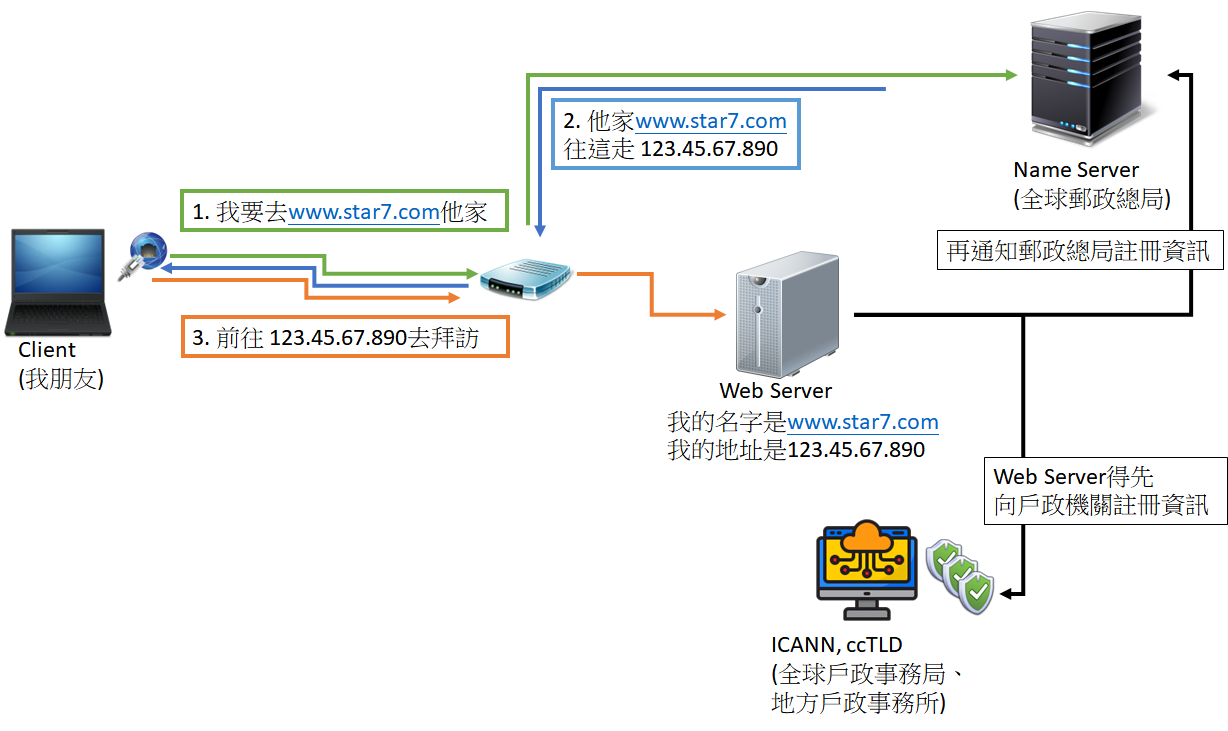

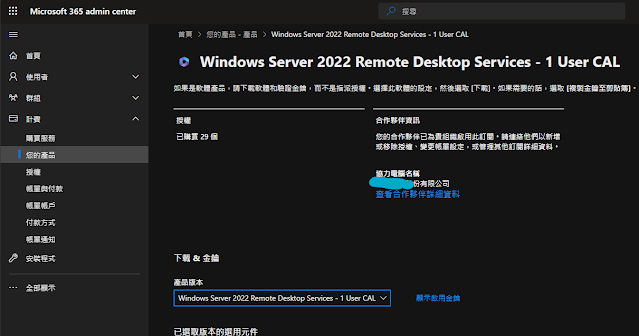









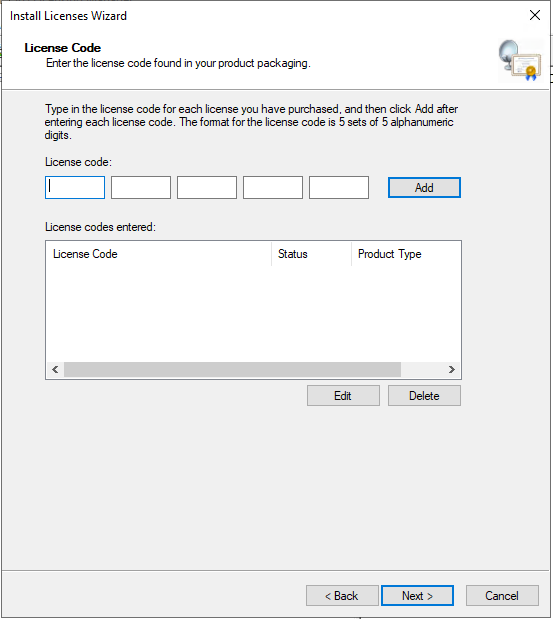








沒有留言:
張貼留言
問題沒有大小或好壞